Ställa in enhetsinformation
Här beskrivs proceduren för inställning av tillval som finns installerade i enheten och hur funktioner som är unika för enheten aktiveras.
Först väljer du konfigurationsprofilen som matchar skrivarmodellen på fliken [Enhetsinställningar]. Inställningarna för att använda enhetens funktioner visas på fliken [Enhetsinställningar]. Ange sedan enhetens funktions- och tillvalsinformation. Om du kan använda funktionen för hämtning av enhetsinformation kan funktions- och tillvalsinformationen ställas in automatiskt.
Agera utifrån situationen enligt nedanstående information.
Om du installerade med installationsprogrammet och en nätverksanslutning:
När man installerar, hämtas oftast enhetsinformationen och konfigurationsprofilen och enhetens funktions- och tillvalsinformaton ställs in automatiskt. Använd följande procedur och kontrollera att den konfigurationsprofil som matchar skrivarmodellen tillämpas och att [Information om enhet] är inställd på [Auto].
Om du installerade med installationsprogrammet och en USB-anslutning:
Under installationen ställs den konfigurationsprofil som motsvarar skrivarmodellen in automatiskt. Det är inte säkert att funktionen för hämtning av enhetsinformation stöds när enheten är ansluten via USB, beroende på enhet, drivrutin eller miljö. Gör på följande sätt för att kontrollera att den konfigurationsprofil som matchar skrivarmodellen tillämpas och ställ in enhetens funktions- och tillvalsinformation manuellt.
Om enhetsinformationen inte hämtades under installationen, eller om du inte kan använda enhetens funktioner och tillval:
Använd följande procedur och ställ in konfigurationsprofilen och enhetens funktions- och tillvalsinformation automatiskt eller manuellt.
Om du har lagt till ett tillval till enheten:
Använd följande procedur och kontrollera att konfigurationsprofilen som matchar skrivarmodellen har tillämpats och ställa in det tillagda tillvalet automatiskt eller manuellt.
Om du ändrar den skrivarmodell du använder:
Ändra porten och ställ in konfigurationsprofilen och enhetens funktions- och tillvalsinformation automatiskt eller manuellt med hjälp av följande procedur.
Förutsättningar
Inställningar på enheten
Om enheten ansluts via en WSD-port, är [Använd WSD-sökning] redan aktiverat.
Om enheten ansluts genom att du anger en TCP/IP-standardport, är [Hämta skrivarhanterings- information från värd] redan aktiverat.
För mer information, se enhetens användarhandbok.
Logga in som en användare med administratörsbehörighet när du startar datorn.
När du ändrar den skrivarmodell du använder ändrar du inställningarna för utskriftsporten.
Procedur
1.
Öppna skärmen med skrivaregenskaper.
(1) Öppna [Bluetooth och enheter] (eller [Enheter]) i [ Inställningar] på Start-menyn.
Inställningar] på Start-menyn.
 Inställningar] på Start-menyn.
Inställningar] på Start-menyn.(2) Öppna hanteringsskärmen för enheten som ska konfigureras i [Skrivare och skannrar].
Klicka på enheten eller [Hantera] för att öppna hanteringsskärmen för enheten.
(3) Klicka på [Egenskaper för skrivare] för enheten som ska konfigureras.
Om du använder drivrutinen för flera skrivarmodeller väljer du den enhet som ska konfigureras och klickar sedan på [Egenskaper för skrivare].
2.
Visa fliken [Enhetsinställningar].
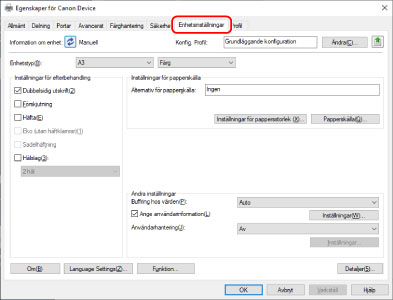
3.
Kontrollera om konfigurationsprofilen passar den enhet du använder → om den inte matchar skrivarmodellen, klicka på [Ändra].
Om en konfigurationsprofil som matchar skrivarmodellen har ställts in, hoppa till steg 5.
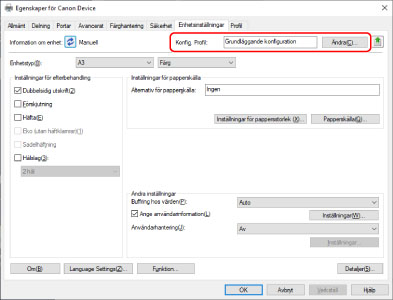
 VIKTIGT!
VIKTIGT!Om du inte väljer en konfigurationsprofil som är lämplig för den enhet du använder, kan det hända att enhetsinformationen inte tillämpas korrekt och en del av enhetsfunktionerna inte kan användas. Välj en lämplig konfigurationsprofil för att visa de önskade inställningarna i fliken [Enhetsinställningar]. Inställningar som inte visas i fliken [Enhetsinställningar] har inte haft den önskade enhetsinformationen tillämpad till sig.
4.
Välj [Välj en konfigurationsprofil som passar din enhet automatiskt] → klicka på [OK].
Välj konfigurationsprofil manuellt i något av följande fall:
När enhetsinformation inte kan hämtas på grund av att enheten inte kan ansluta
När du behöver välja konfigurationsprofil manuellt
För att välja konfigurationsprofil manuellt väljer du [Välj manuellt] → välj en konfigurationsprofil i [Konfigurationsprofil] → klicka på [OK].
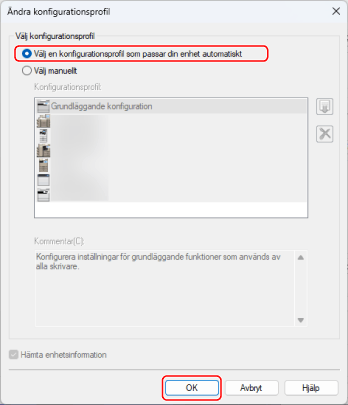
Bekräfta att [Information om enhet] är inställt på [Auto] → klicka på [OK].
Om [Information om enhet] är inställt på [Auto], har enhetsinformationen hämtats och enhetens funktions- och tillvalsinformation ställs in automatiskt.
Om du vill hämta enhetsinformationen igen när du har lagt till ett tillval eller liknande, klicka på [ ] (Hämta information om enhetsstatus).
] (Hämta information om enhetsstatus).
 ] (Hämta information om enhetsstatus).
] (Hämta information om enhetsstatus).Om [Information om enhet] är inställt på [Manuell], har enhetsinformationen inte hämtats. Ställ in de tillval som är anslutna till enheten och de funktioner som stöds av enheten manuellt.

 OBS!
OBS!Även om du kan använda funktionen för hämtad enhetsinformation måste en del enhetsinformation anges manuellt. Mer information finns i avsnitten om enhetens funktionsinställningar.
I något av följande fall finns det en möjlighet att du inte kommer att kunna hämta en del av enhetsinformationen. Om detta inträffar ställer du in tillvalen manuellt.
När du använder en USB-anslutning
När du använder en enhet eller en port som inte kan hämta enhetsinformation
När konfigurationsprofilen är inställd på [Grundläggande konfiguration] eller [Grundläggande konfiguration (kompatibel)]
Även om konfigurationsprofilen anges på det sätt som anges ovan kan det hända att enhetens initiala inställningar inte påverkas.
Välj i så fall [Standardinställningar] i [Profil] på någon av flikarna på drivrutinens skärm för utskriftsinställningar och klicka på [OK].
Du kan exportera och spara enhetsinformationsinställningarna på fliken [Enhetsinställningar] som en konfigurationsprofil. Genom att importera den exporterade konfigurationsprofilen kan du ange all enhetsinformation på en gång.